セキュリティ サービスを有効化すると、サイト、ポート、コンテンツをブロックすることができますが、場合によっては、クラウド管理の Firebox でブロックされては困る IP アドレス、URL、ドメイン、または電子メール アドレスも存在します。そこで、例外を追加すれば、ユーザーがこれらにアクセスできるようになります。
HTTPS ポリシーは、「既定の HTTPS 復号化例外」リスト内の有効化されたドメインに対して TLS 復号化を実行しません。ネットワークで使用しないサービスの HTTPS 復号化例外を無効化することができます。詳細については、HTTPS 復号化例外の管理 を参照してください。
ローカル管理の Firebox 構成ファイルからクラウド管理の Firebox に例外をインポートできるようになりました。詳細については、ローカル管理の Firebox から構成設定をインポートする を参照してください。
例外を追加するには、以下の手順に従います。
- 構成 > デバイス の順に選択します。
- クラウド管理の Firebox を選択します。
選択された Firebox のステータスと設定が表示されます。 - デバイス構成 を選択します。
デバイス構成ページが開き、そこに WatchGuard Cloud セキュリティ サービスが表示されます。 - 例外 タイルをクリックします。
例外 ページが開きます。

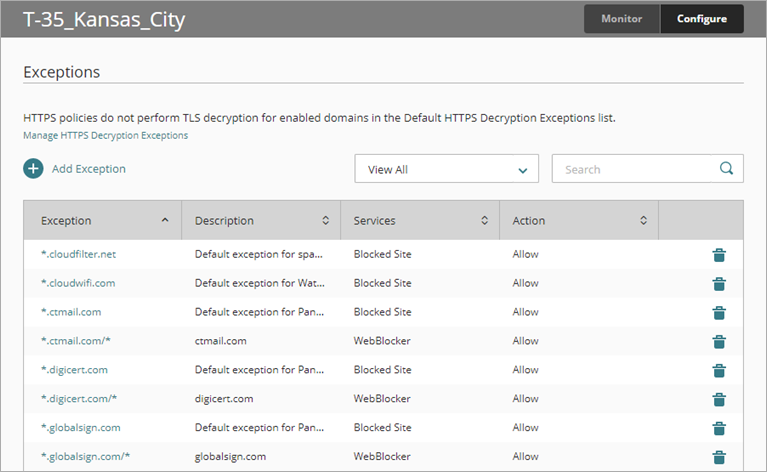
- 例外を追加する をクリックします。
例外を追加する ダイアログ ボックスが開きます。
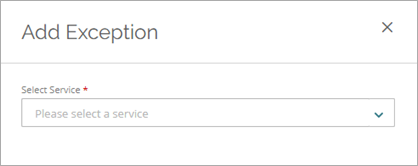
- サービス選択 メニューで、例外を追加するサービスを選択します。例外とポリシーで FQDN を利用する方法の詳細については、ドメイン名別のポリシーについて (FQDN) を参照してください。
- ブロックされたサイト — ホスト IPv4 アドレス、ネットワーク IPv4 アドレス、ホスト IPv4 アドレス範囲、IPv6 アドレス、ネットワーク IPv6 アドレス、またはホスト IPv6 アドレス範囲で例外を追加すること、あるいは FQDN 別に例外を追加することができます。
- Botnet Detection — ホスト IPv4 アドレス、ネットワーク IPv4 アドレス、あるいはホスト IPv4 アドレス範囲で例外を追加したり、FQDN で例外を追加したりすることができます。
- Gateway AntiVirus、IntelligentAV、APT Blocker — ファイル MD5 ハッシュの例外を追加し、そのファイルに遭遇したときにサービスが取るべきアクションを指定します (許可または拒否)。
- Geolocation — ホスト IPv4 アドレス、ネットワーク IPv4 アドレス、ホスト IPv4 アドレス範囲、IPv6 アドレス、ネットワーク IPv6 アドレス、またはホスト IPv6 アドレス範囲で例外を追加すること、あるいは FQDN 別に例外を追加することができます。
- HTTPS 復号化 — HTTPS ドメインの例外を追加し、そのドメインに遭遇したときにサービスが取るべきアクションを指定します (許可または拒否)。
- IPS — 署名 ID の例外を追加し、その署名 ID に遭遇したときにサービスが取るべきアクションを指定します (許可、ドロップ、またはブロック)。アラーム チェックボックスを選択して例外のアラームを生成します。
- WebBlocker — Web サイトの例外を追加し、その Web サイトに遭遇したときに WebBlocker が取るべきアクションを指定します (許可または拒否)。WebBlocker 例外は、URL との完全一致、URL のパターン マッチ、または正規表現として追加することができます。例外を指定する方法の詳細については、WebBlocker 例外 を参照してください。アラーム チェックボックスを選択して例外のアラームを生成します。
- spamBlocker — 例外リストを追加して、特定の送信者または受信者のアドレスとの間で送受信される電子メールの spamBlocker アクションをバイパスすることができます。例外を適用するプロトコルと電子メール アドレス、およびその例外に対して実行するアクション (許可、拒否、件名タグを追加) を指定します。spamBlocker アクションの詳細については、WatchGuard Cloud でコンテンツ スキャンを構成する を参照してください。
- (任意) 説明 テキスト ボックスに、例外の説明を入力します。
- 保存 をクリックします。
例外を削除するには、例外の行にある をクリックします。
をクリックします。